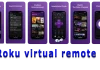Pôvodná fotografia nevyzerá vždy tak, ako by ste chceli. Niekedy musíte pôvodnú fotografiu upraviť, aby ste dosiahli požadovaný výsledok. Jednou z najčastejších zmien pri úprave fotografie je okrem použitia mnohých filtrov aj zrkadlenie pôvodného obrázka a jeho otočenie hore nohami. Ako iste tušíte, na moderných telefónoch vrátane telefónov Samsung to nie je ťažké. Ak chcete zistiť, ako presne sa to v telefóne Samsung Galaxy S10 robí, prečítajte si body nižšie.
Ako prevracať a otáčať fotografie a obrázky
Podobne ako vo väčšine moderných telefónov sú aj v telefóne Samsung Galaxy S10 dostupné funkcie na úpravu obrázkov a fotografií pomerne rozmanité a hlavne sa jednoducho používajú. Na otáčanie alebo zrkadlenie fotografií a obrázkov v tomto telefóne nemusíte inštalovať žiadne ďalšie aplikácie. Všetko, čo je na takéto činnosti potrebné, je už v telefóne prítomné. Napríklad na to, aby ste mohli otočiť alebo prevrátiť obrázok, potrebujete:
- Otvorte požadovanú fotografiu alebo obrázok v galérii.
- Pomocou ikony úprav, ktorá vyzerá ako ceruzka, otvorte editor fotografií Galaxy S10.
- Po otvorení sa zobrazia dva veľmi podobné nástroje: prevrátenie a otočenie.
- Ak je vaším cieľom zrkadlenie fotografie alebo obrázka, použite funkciu preklopenia. Táto funkcia prevráti fotografiu zľava doprava. Kliknite na ikonu preklopenia, ktorá vyzerá ako dve zátvorky oddelené zvislou čiarou. Bude sa nachádzať na ľavej strane, predposledná od okraja.
- Ak chcete fotografiu otočiť hore nohami, musíte funkciu otočenia použiť dvakrát, pretože ak ju použijete len raz, otočí fotografiu len o 90 stupňov. To znamená, že fotografia bude ležať na boku. Ak to chcete urobiť, kliknite na ikonu, ktorá vyzerá ako kruhová šípka. Bude sa nachádzať na ľavej strane na okraji.
- Po vykonaní zmien uložte fotografiu ako samostatný obrázok.
Čo ešte dokáže editor fotografií
Hoci sa tento článok venuje prevracaniu a otáčaniu fotografií, rád by som vás upozornil na ďalšie funkcie editora fotografií Samsung Galaxy S10. Pomocou panela úprav môžete okrem vyššie uvedených funkcií aj orezávať, upravovať tón, pridávať text a používať filtre. Na fotografie môžete tiež kresliť pomocou pera S Pen. V prípade, že ste fotografiu zhotovili v režime živého zaostrenia, budete môcť zmeniť aj efekty pozadia. Pozornosť by ste mali venovať najmä funkcii Automatická korekcia, ktorá je veľmi praktickou funkciou úprav pre začiatočníkov. Ikona automatickej opravy je čarovná palička v hornej časti obrazovky. Táto funkcia automaticky upraví tonalitu fotografie korekciou jasu, kontrastu a sýtosti. Ak však chcete upraviť fotografiu sami, nič vám nebráni v tom, aby ste si precvičili prácu s nástrojmi na úpravu fotografií. Som si istý, že po niekoľkých pokusoch dokáže každý začiatočník dodať fotografii požadovaný vzhľad.